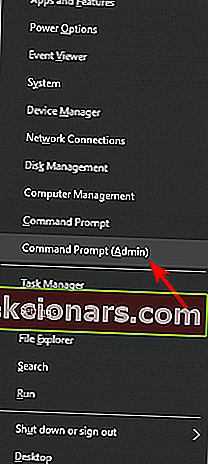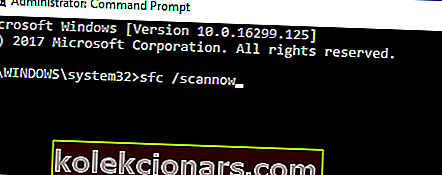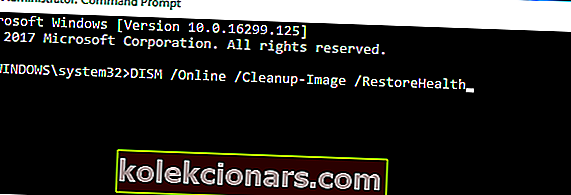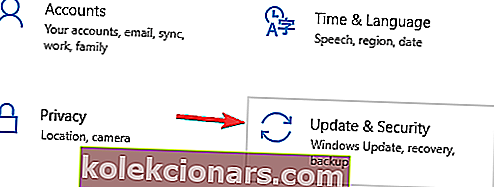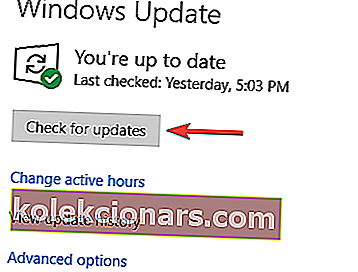- Lỗi thiếu D3dx9_43.dll thường ảnh hưởng đến các trò chơi và có thể xuất hiện trên hầu hết mọi phiên bản Windows.
- Thông báo lỗi thường xuất hiện nếu bạn không có phiên bản DirectX cần thiết.
- Đừng tin tưởng vào trang web đầu tiên cung cấp bản tải xuống DLL. Các tệp này có thể dễ dàng mang theo phần mềm độc hại. Nếu bạn đi tới phần Khắc phục lỗi DLL trong Windows 10 của chúng tôi, bạn sẽ tìm thấy tất cả các giải pháp cho các sự cố DLL này.
- Mở trung tâm lỗi Windows 10 để biết bất kỳ sự cố nào với lỗi Windows 10 mà bạn có thể làm quen.

Nhiều lỗi DirectX liên quan đến thiếu tệp DLL khá phổ biến trong Windows 10.
Người dùng đã trải nghiệm chúng, đã báo cáo rằng vấn đề xuất hiện ngay sau khi họ bắt đầu trò chơi hoặc ứng dụng tương tự.
Một lỗi phổ biến theo sau là lời nhắc thông báo cho người dùng về tệp d3dx9_43.dll bị thiếu.
Chúng tôi đảm bảo bao gồm tất cả các lý do có thể gây ra lỗi này để giúp bạn khắc phục. Để giải quyết vấn đề này, bạn nên kiểm tra danh sách dưới đây.
Làm cách nào để giải quyết lỗi thiếu d3dx9_43.dll trong Windows 10?
Lỗi thiếu D3dx9_43.dll thường ảnh hưởng đến các trò chơi và nói về lỗi này, đây là một số vấn đề phổ biến được người dùng báo cáo:
- D3dx9 43 dll thiếu Windows 7, 8.1, 10 - Sự cố này có thể xuất hiện trên hầu hết mọi phiên bản Windows và ngay cả khi bạn không sử dụng Windows 10, bạn có thể áp dụng hầu hết các giải pháp của chúng tôi.
- D3dx9_43.dll thiếu PES 2017, Liên minh huyền thoại, Resident Evil 6, World of Tanks, Street Fighter X Tekken, Oblivion, Black Ops, Far Cry 4, GTA 5 - Rõ ràng sự cố này có thể ảnh hưởng đến nhiều trò chơi và nếu bạn gặp phải sự cố này , hãy đảm bảo rằng bạn cài đặt phiên bản DirectX cần thiết.
- Không tìm thấy D3dx9_43.dll - Đây chỉ là một biến thể của lỗi và trong hầu hết các trường hợp, bạn có thể sửa lỗi chỉ bằng cách cập nhật trình điều khiển của mình.
Giải pháp 1 - Cài đặt lại DirectX

Thông báo lỗi thiếu D3dx9_43.dll thường xuất hiện nếu bạn chưa cài đặt phiên bản DirectX cần thiết.
Để khắc phục sự cố, bạn có thể tải xuống DirectX trực tiếp từ trang web của Microsoft. Bạn có thể tải xuống trình cài đặt DirectX theo liên kết này.
Nếu bạn gặp sự cố này trong khi cố gắng chạy một trò chơi nhất định, bạn có thể khắc phục sự cố chỉ bằng cách chạy tệp thiết lập DirectX đi kèm với trò chơi.
Hầu hết tất cả các trò chơi đều có tệp cài đặt DirectX cần thiết và bạn có thể tìm thấy tệp này trên phương tiện cài đặt hoặc trong thư mục cài đặt.
Chỉ cần tìm thư mục redist / directx và chạy tệp thiết lập từ thư mục đó để cài đặt phiên bản DirectX cần thiết.
Sau khi bạn cài đặt DirectX, sự cố sẽ được giải quyết hoàn toàn.
Giải pháp 2 - Kiểm tra các bản cập nhật trình điều khiển đồ họa
Mặt khác, việc thiếu trình điều khiển GPU thích hợp có thể và sẽ gây ra các lỗi tương tự trong Windows 10 và các phiên bản Windows trước đó.
Như bạn đã biết, DirectX tương ứng với GPU và với nỗ lực chung của họ, bạn có thể thưởng thức các hiệu ứng hình ảnh.
Tuy nhiên, nếu bạn chưa cài đặt trình điều khiển thích hợp, những trình điều khiển phản hồi với phiên bản DirectX hiện tại, bạn chắc chắn sẽ gặp phải lỗi này hoặc lỗi tương tự.
Ngoài ra, các trình điều khiển chung do Windows update có thể khả dụng cho các thiết bị ngoại vi.
Khi nói đến trình điều khiển GPU, cách tốt nhất để tránh các vấn đề nằm ở cách tiếp cận thủ công và trình điều khiển chính thức.
Vì mục đích đó, hãy đảm bảo kiểm tra trình điều khiển GPU và cập nhật chúng đúng cách. Nếu bạn có cạc đồ họa cũ hơn, hãy đảm bảo tải xuống trình điều khiển Kế thừa từ trang web chính thức của OEM.
Chỉ cần điều hướng đến trang web chính thức của nhà sản xuất, tìm kiếm kiểu GPU của bạn và tải xuống các trình điều khiển mới nhất:
- NVidia
- AMD / ATI
- Intel
Nếu không muốn tìm kiếm trình điều khiển theo cách thủ công, bạn luôn có thể tải chúng xuống bằng phần mềm của bên thứ ba như Trình cập nhật trình điều khiển TweakBit .
Phần mềm này khá đơn giản để sử dụng và bạn có thể tải xuống các trình điều khiển bị thiếu chỉ với một vài cú nhấp chuột.
Sau khi bạn đã cài đặt trình điều khiển thích hợp, hãy khởi động lại PC của bạn và thử lại chương trình đang gặp sự cố.
Giải pháp 3 - Cài đặt lại chương trình có vấn đề
Theo người dùng, lỗi thiếu d3dx9_43.dll đôi khi có thể xuất hiện do các ứng dụng của bên thứ ba.
Đôi khi ứng dụng bạn đang cố gắng chạy có thể không được cài đặt đúng cách và điều đó có thể gây ra sự cố này và nhiều sự cố khác xảy ra.
Để khắc phục sự cố này, bạn nên cài đặt lại ứng dụng có vấn đề. Có một số cách để làm điều đó, nhưng cách hiệu quả nhất là sử dụng phần mềm gỡ cài đặt như IOBit Uninstaller .
Trong trường hợp bạn không quen thuộc, phần mềm gỡ cài đặt là một ứng dụng đặc biệt có thể gỡ bỏ bất kỳ ứng dụng nào, bao gồm tất cả các tệp và mục đăng ký của ứng dụng đó.
Nếu một ứng dụng đang gây ra sự cố này xuất hiện, hãy sử dụng phần mềm gỡ cài đặt để loại bỏ hoàn toàn nó.
Sau khi bạn cài đặt lại ứng dụng, sự cố sẽ được giải quyết.
Giải pháp 4 - Quét phần mềm độc hại và kiểm tra phần mềm chống vi-rút của bạn

Theo người dùng, đôi khi việc lây nhiễm phần mềm độc hại có thể khiến lỗi d3dx9_43.dll xuất hiện.
Điều này khó xảy ra, nhưng chỉ để chắc chắn, chúng tôi khuyên bạn nên thực hiện quét toàn bộ hệ thống và kiểm tra xem có lây nhiễm phần mềm độc hại hay không.
Nếu hệ thống của bạn không bị nhiễm, nguyên nhân tiếp theo của sự cố này có thể là do chính chương trình chống vi-rút của bạn.
Đôi khi phần mềm chống vi-rút của bạn có thể can thiệp vào hệ thống của bạn và để khắc phục điều đó, bạn nên vô hiệu hóa nó.
Nếu việc tắt phần mềm chống vi-rút không hoạt động, có thể bạn nên gỡ bỏ phần mềm này và chuyển sang một giải pháp chống vi-rút khác.
Bitdefender là một phần mềm chống vi-rút tuyệt vời sẽ không can thiệp vào hệ thống của bạn đồng thời cung cấp khả năng bảo vệ tối đa, vì vậy nếu bạn đang tìm kiếm một phần mềm chống vi-rút mới, hãy nhớ dùng thử Bitdefender.
Giải pháp 5 - Thực hiện quét SFC và DISM
Lỗi tệp đôi khi có thể khiến lỗi thiếu d3dx9_43.dll xuất hiện và để khắc phục lỗi này, cách tốt nhất là thực hiện quét SFC.
Quá trình quét này được thiết kế để sửa chữa cài đặt Windows của bạn và bạn có thể thực hiện bằng cách làm như sau:
- Nhấn phím Windows + X để mở menu Win + X. Bây giờ chọn Command Prompt (Admin) . Nếu không có sẵn Command Prompt , bạn cũng có thể sử dụng PowerShell (Admin) .
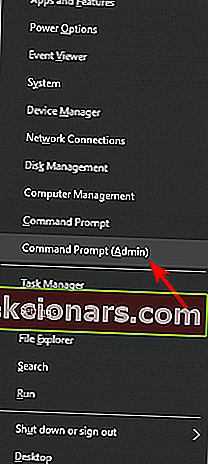
- Khi Command Prompt mở ra, hãy nhập sfc / scannow và nhấn Enter để chạy nó.
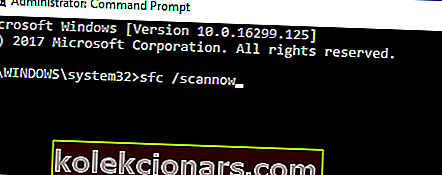
- Quá trình quét bây giờ sẽ bắt đầu. Hãy nhớ rằng quá trình này có thể mất khoảng 15 phút, vì vậy đừng can thiệp vào nó.
Khi quá trình quét kết thúc, sự cố sẽ được giải quyết. Nếu sự cố vẫn còn, bạn có thể phải sử dụng quét DISM. Để làm điều đó, hãy làm theo các bước sau:
- Chạy Command Prompt với các đặc quyền quản trị.
- Bây giờ hãy chạy lệnh DISM / Online / Cleanup-Image / RestoreHealth .
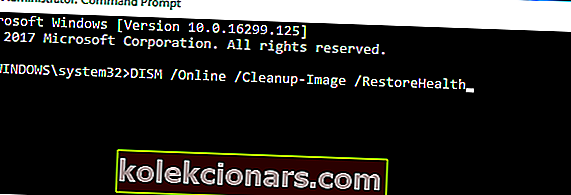
- Quét DISM bây giờ sẽ bắt đầu. Quá trình quét DISM có thể mất khoảng 20 phút hoặc hơn, vì vậy đừng làm gián đoạn quá trình này.
Sau khi quá trình quét DISM kết thúc, hãy kiểm tra xem sự cố vẫn còn ở đó hay không.
Nếu trước đây bạn không thể chạy quét SFC hoặc nếu quá trình quét SFC không khắc phục được sự cố của bạn, bạn có thể muốn chạy lại và kiểm tra xem điều đó có hữu ích hay không.
Giải pháp 6 - Sao chép tệp bị thiếu từ PC khác
Nếu bạn tiếp tục nhận được thông báo lỗi thiếu d3dx9_43.dll , bạn có thể khắc phục sự cố bằng cách sao chép tệp bị thiếu từ một PC khác.
Nhiều trang web cho phép bạn tải xuống tệp này miễn phí, nhưng một số trang web trong số này có thể độc hại, vì vậy chúng tôi đặc biệt khuyên bạn không nên tải xuống tệp này từ chúng.
Để khắc phục sự cố, tốt hơn hết bạn nên sao chép tệp này từ PC của bạn bè.
Hãy nhớ rằng bạn của bạn có thể không có tệp này trên PC của họ, vì vậy phương pháp này không phải lúc nào cũng thành công.
Giải pháp 7 - Cài đặt các bản cập nhật mới nhất
Lỗi thiếu D3dx9_43.dll có thể xuất hiện nếu ứng dụng bạn đang cố chạy đã lỗi thời. Để khắc phục sự cố, hãy đảm bảo rằng ứng dụng bạn đang cố chạy được cập nhật.
Ngoài ứng dụng của bạn, điều quan trọng là phải giữ cho hệ thống của bạn được cập nhật.
Windows 10 thường tự động tải xuống các bản cập nhật nhưng bạn luôn có thể kiểm tra các bản cập nhật theo cách thủ công bằng cách làm như sau:
- Mở ứng dụng Cài đặt . Cách nhanh nhất để làm điều đó là sử dụng phím tắt Windows Key + I.
- Khi ứng dụng Cài đặt mở ra, hãy chuyển đến phần Cập nhật & Bảo mật .
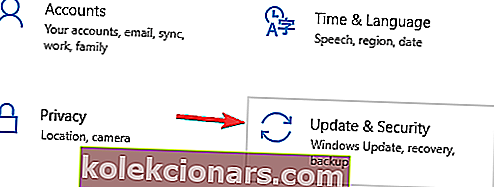
- Nhấp vào nút Kiểm tra bản cập nhật .
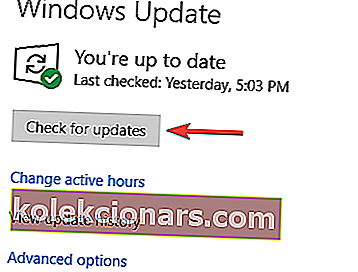
Nếu có bất kỳ bản cập nhật nào, chúng sẽ được tải xuống tự động trong nền. Sau khi bạn tải xuống các bản cập nhật, hãy khởi động lại PC của bạn và các bản cập nhật sẽ được cài đặt.
Sau khi hệ thống của bạn được cập nhật, sự cố sẽ được giải quyết hoàn toàn.
Điều đó nên kết luận nó. Chúng tôi chắc chắn hy vọng rằng bạn đã giải quyết được lỗi thiếu d3dx9_43.dll bằng các giải pháp được trình bày.
Ngoài ra, nếu bạn có câu hỏi hoặc đề xuất, hãy đăng chúng trong phần bình luận bên dưới.
Câu hỏi thường gặp: Đọc thêm về D3DX9_43.dll
- D3DX9_43.dll là gì?
D3DX9_43.dll là tệp Thư viện liên kết động (DLL), được phát triển bởi Microsoft, như một tệp hệ thống thiết yếu được liên kết với Microsoft DirectX dành cho Windows. Nếu bạn không thể cài đặt DirectX trên Windows 10, hãy khắc phục điều đó bằng hướng dẫn tuyệt vời của chúng tôi.
- D3DX9_43.dll được sử dụng để làm gì?
Tệp D3DX9_43.dll, còn được gọi là Phần mở rộng Direct3D 9 và nó được liên kết với DirectX. Nếu tệp d3dx9_43.dll bị thiếu hoặc bị hỏng, trò chơi của bạn sẽ không chạy do sự cố DirectX.
- Làm cách nào để khắc phục lỗi thiếu D3DX9_43.dll?
Thông báo lỗi thiếu D3dx9_43.dll thường xuất hiện nếu bạn chưa cài đặt phiên bản DirectX cần thiết. Làm theo hướng dẫn đầy đủ của chúng tôi về cách khắc phục lỗi D3DX9_43.dll.
Lưu ý của biên tập viên: Bài đăng này ban đầu được xuất bản vào tháng 8 năm 2018 và đã được sửa đổi và cập nhật vào tháng 3 năm 2020 để có độ mới, độ chính xác và toàn diện.